惠普打印机怎么更新驱动 下载安装步骤介绍
惠普(HP)打印机使用过程中,为了确保打印机的性能稳定和兼容性,定期更新打印机驱动程序是非常重要的。驱动程序(Driver)是计算机和打印机之间沟通的桥梁,它决定了打印机与电脑的兼容性和功能。那么,惠普打印机怎么更新驱动呢?本文将详细介绍如何更新惠普打印机的驱动程序的方法。

一、通过打印机驱动工具更新打印机驱动
通过专业的打印机驱动下载工具,是最直接更新驱动程序的途径。通过“打印机卫士”软件你可以自动检测打印机的型号下载最新的驱动程序。以下是具体步骤:

 好评率97%
好评率97%
 下载次数:4757933
下载次数:4757933
1、点击上方下载按钮安装并打开-打印机卫士,然后点击“立即检测”;

2、软件便会自动检测打印机型号匹配驱动以及检测打印机存在的问题;

3、根据检测结果点击“一键修复”软件便会进行下载安装驱动,同时解决修复打印机问题。
二、通过Windows设备管理器更新驱动
Windows操作系统提供了通过设备管理器自动更新驱动程序的功能。如果你不确定惠普打印机的驱动程序版本,或者希望通过系统自带的工具更新驱动,使用设备管理器是一个方便的选择。
1、打开设备管理器
右键点击 此电脑 或计算机图标,选择管理,在打开的窗口中选择 设备管理器。你也可以按下 Win+X键,选择 设备管理器 进入。
2、找到打印机设备
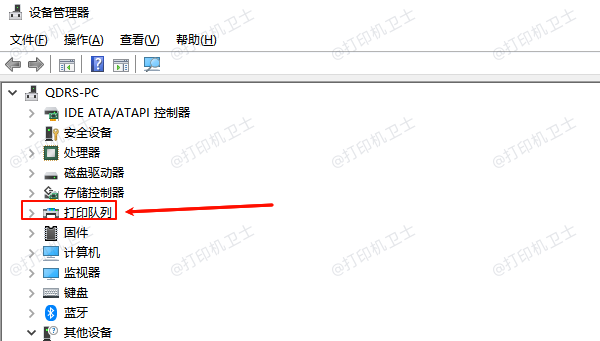
在设备管理器窗口中,展开打印机队列或打印机选项。你将看到当前连接的惠普打印机设备。
3、更新驱动程序
右键点击你的惠普打印机设备,选择更新驱动程序。系统会提示你选择两种更新方式:
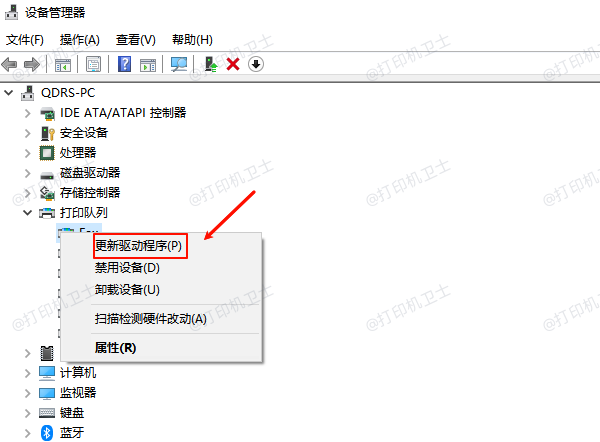
自动搜索更新的驱动程序软件:Windows将自动搜索并下载最新的驱动程序。
浏览我的计算机以查找驱动程序软件:如果你已经下载了驱动程序,也可以选择手动安装。
4、按照提示完成更新
如果选择了自动搜索更新,Windows将会搜索并安装最新的驱动程序。完成后,系统会提示你更新成功。此时,你可以重启计算机,使驱动程序生效。

 好评率97%
好评率97%
 下载次数:4757933
下载次数:4757933
以上就是惠普打印机怎么更新驱动,下载安装步骤介绍。如果有遇到打印机连接、共享、报错等问题,可以下载“打印机卫士”进行立即检测,只需要一步便可修复问题,提高大家工作和打印机使用效率。